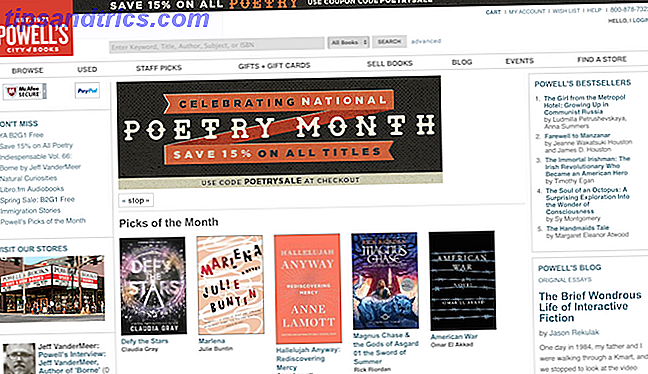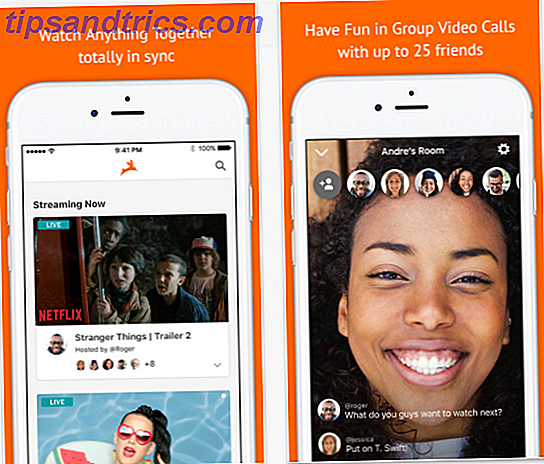Au cas où je ne l'aurais pas clairement fait par le passé, KDE pour Linux est livré avec beaucoup d'options de personnalisation qui existent sur toutes les distributions, ajoutant à la beauté uniforme de KDE. Toutes les grandes options de personnalisation peuvent être trouvées dans la zone Paramètres système / bureau, où vous pouvez modifier littéralement tout sans avoir besoin d'installer un programme séparé pour faire le travail, comme cela est souvent nécessaire avec le bureau GNOME.
Au cas où je ne l'aurais pas clairement fait par le passé, KDE pour Linux est livré avec beaucoup d'options de personnalisation qui existent sur toutes les distributions, ajoutant à la beauté uniforme de KDE. Toutes les grandes options de personnalisation peuvent être trouvées dans la zone Paramètres système / bureau, où vous pouvez modifier littéralement tout sans avoir besoin d'installer un programme séparé pour faire le travail, comme cela est souvent nécessaire avec le bureau GNOME.
Aujourd'hui, nous allons examiner une très petite partie des options possibles: le bureau.
Options plus petites
Les options du bureau sont accessibles en cliquant avec le bouton droit de la souris sur un espace vide de votre bureau et en sélectionnant Paramètres du bureau . Une fois à l'intérieur, vous verrez qu'il n'y a que deux onglets, un pour le fond d'écran et un pour les actions de la souris. L'onglet Actions de la souris fournit des paramètres de configuration pour ce que le bouton du milieu, le bouton droit et le défilement vertical font sur le bureau. Vous pouvez également ajouter d'autres actions en plus de ces trois actions ou en supprimer à tout moment lorsque vous ne souhaitez plus associer une action à une certaine action de la souris.
Modes de bureau et fonds d'écran
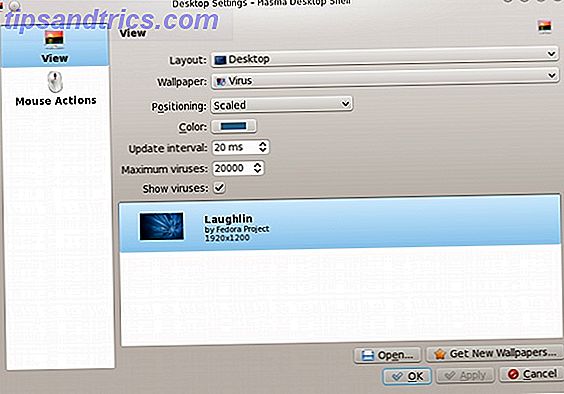
Sous l'onglet d'affichage, vous trouverez une quantité étonnamment grande d'options pour votre mise en page de bureau et votre fond d'écran. Les différents paramètres de disposition vous permettent de choisir comment vous souhaitez utiliser votre écran. Outre le bureau par défaut, vous pouvez choisir d'avoir un bureau de la grille, un bureau de regroupement, une vue de dossier plein écran de votre dossier de départ, une disposition de journal et une fonction de recherche et de lancement en plein écran.
Types de papier peint
L'option suivante vous permet de choisir les différents types de fonds d'écran que vous pouvez utiliser. Non seulement vous pouvez afficher une image simple comme papier peint, mais vous pouvez également choisir d'afficher un motif (comme illustré dans la première capture d'écran), "Mandelbrot" (un modèle fractal auto-généré), un effet "virus" (voir deuxième capture d'écran), une couleur simple, et la météo.
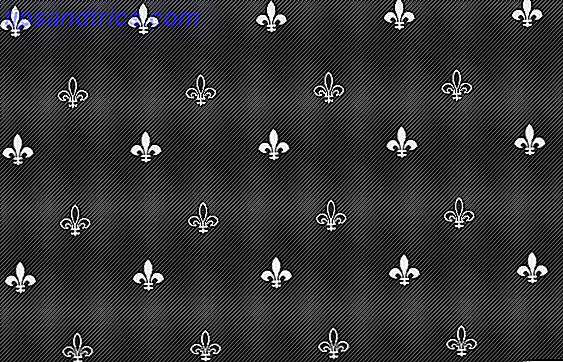
Vous pouvez choisir parmi un certain nombre de modèles lorsque vous sélectionnez cette option (Nouvelle-Orléans, n'importe qui?), Ainsi que les couleurs de premier plan et d'arrière-plan. Pour "Mandelbrot" vous pouvez choisir différents modèles (à condition que vous n'utilisiez pas le widget de vue de dossier), ou importer / exporter des paramètres pour la conception fractale actuelle que vous avez. Ici vous pouvez également choisir les couleurs que vous souhaitez utiliser.

Mon favori personnel est l'effet du virus. Dans ce mode, vous pouvez sélectionner un fond d'écran, et certains paramètres tels que la quantité de "virus" et leur vitesse. Puis asseyez-vous et regardez les petits virus ronger votre fond d'écran et changer les couleurs. J'ai remarqué que les "virus" se développent sur les zones de couleur claire du papier peint pendant qu'ils meurent quand ils atteignent un point complètement noir. Après un certain laps de temps, le fond d'écran se réinitialise et les virus disparaissent une fois de plus. Notez que la définition de temps de rafraîchissement plus rapides et d'un nombre maximal de virus augmentera la charge du processeur.
Combinaison de fonctionnalités
Notez que ces paramètres de fond d'écran peuvent être utilisés avec la technique Activités décrite dans cet article Utiliser les fonctionnalités de KDE: Activités, Widgets et Tableau de bord [Linux] Utiliser les fonctionnalités de KDE: Activités, Widgets et Tableau de bord [Linux] Il y a déjà trop longtemps (depuis le début de ce mois, en fait) que je suis passé d'un bureau GNOME à un bureau KDE pour mon système Linux. Maintenant, je n'essaie pas de ... Lire la suite, donc vous pouvez avoir un espace de travail et un fond d'écran complètement personnalisés pour chaque bureau virtuel si vous le souhaitez.
Conclusion
Être capable d'échapper à la simple "image unique" pour le fond d'écran est un excellent moyen de rendre votre bureau vraiment le vôtre avec beaucoup de plaisir. Le style de votre bureau dépend de vous, car vous pouvez personnaliser votre bureau KDE comme vous le souhaitez. Rappelez-vous juste que KDE offre des options pour le faire et beaucoup plus.